
Daftar Isi:
- Pengarang John Day [email protected].
- Public 2024-01-30 09:58.
- Terakhir diubah 2025-01-23 14:49.
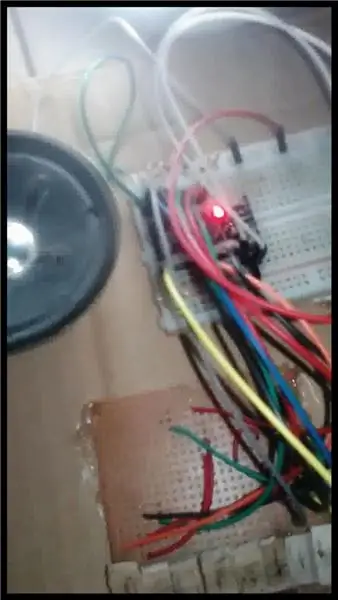
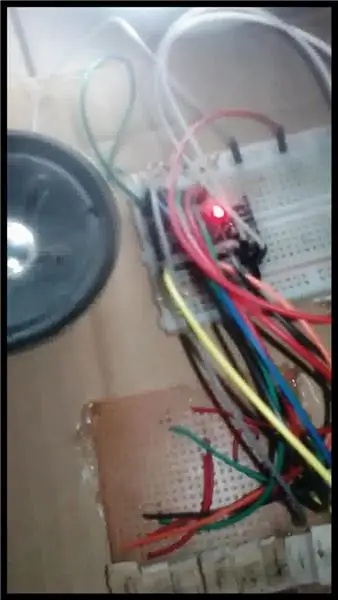
hai teman-teman apakah Anda selalu ingin membuat piano, jika ya, maka Anda berada di tempat yang tepat.
Bahan:
1. Arduino
2. speaker 8 ohm
3. Tarik ke bawah resistor (1k - 10k akan baik-baik saja)
4. 8 sakelar kebijaksanaan
5. Papan tempat memotong roti dan papan vero
Langkah 1: Tarik Ke Atas dan Tarik Ke Bawah Resistor
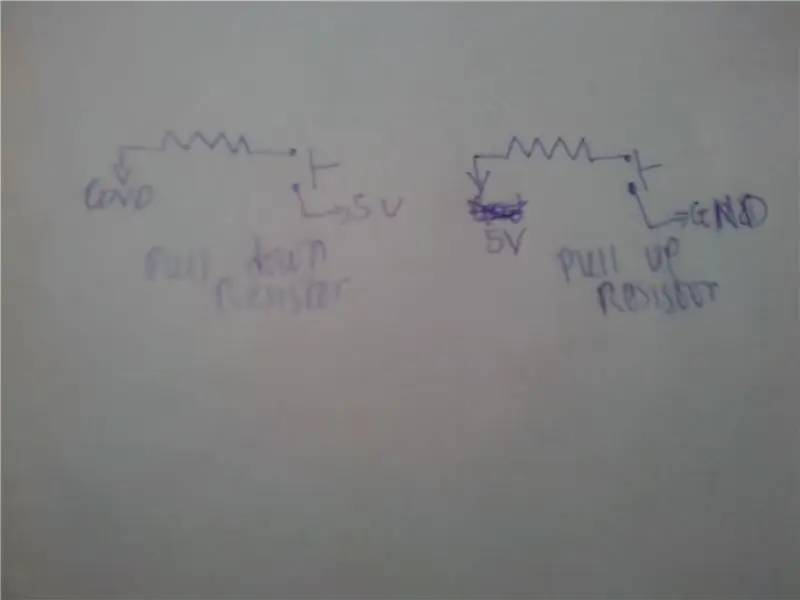
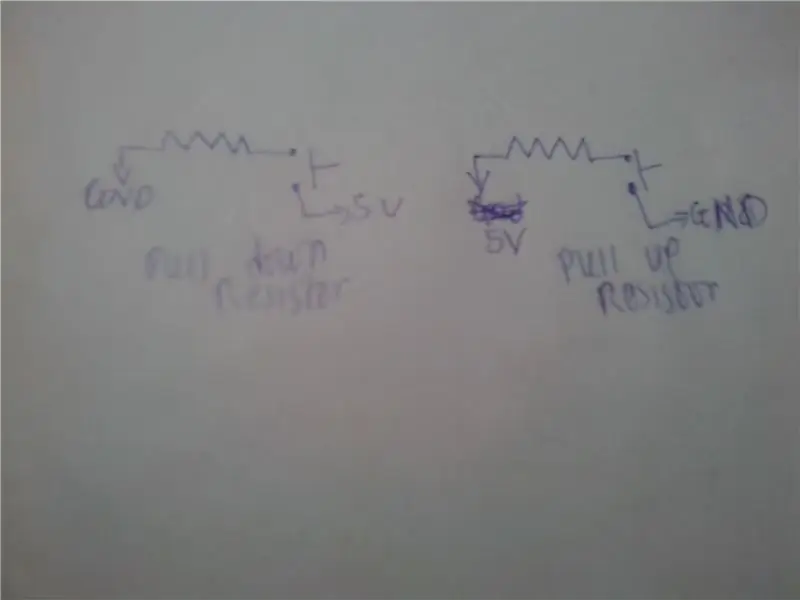
resistor tarik
Ini adalah resistor yang menjaga status logika pin HIGH ketika pin tidak terhubung atau tidak memiliki status.
Tarik ke bawah resistor
Resistor ini membantu menjaga status logika pin tetap rendah saat tidak terhubung atau saat pin tidak memiliki status.
Untuk mempelajari lebih lanjut tentang resistor pull up dan pull down kunjungi
playground.arduino.cc/CommonTopics/PullUpD…
Catatan: ada tiga status pin yaitu HIGH, LOW DAN floating atau high impendence. Ketika pin HIGH berarti 5v (untuk Arduino MCU), sedangkan LOW berarti dekat 0v atau GND, sedangkan untuk floating berarti tidak memiliki status HIGH ATAU LOW.
CATATAN: dalam instruksi ini kita akan menggunakan resistor pull down
Langkah 2: Fungsi dan Frekuensi Nada
Fungsi nada Arduino
Fungsi ini digunakan untuk menghasilkan frekuensi apa pun pada pin Arduino
nada (pin, frekuensi, durasi atau penundaan);
Misalnya nada (9, 3100, 100);
bukanNada()
Fungsi ini digunakan bila Anda tidak ingin memainkan nada atau frekuensi apa pun pada pin tertentu.
tidakNada(pin);
Misalnya noTone(9); // ini tidak akan memainkan nada atau frekuensi pada pin 9.
CATATAN: JIKA Anda ingin mengubah pin yang digunakan untuk nada pastikan itu adalah pin PWM.
nada (pin PWM, frekuensi, penundaan);
noTone (pin pwm); Untuk mengetahui pin pwm untuk Arduino telusuri interne. Misalnya mencari (pin pwm Arduino pro mini). Ubah saja pro mini ke mikrokontroler Arduino yang Anda gunakan. Untuk informasi lebih lanjut tentang pwm, kunjungi
Langkah 3: Sakelar Sesaat (Saklar kebijaksanaan)
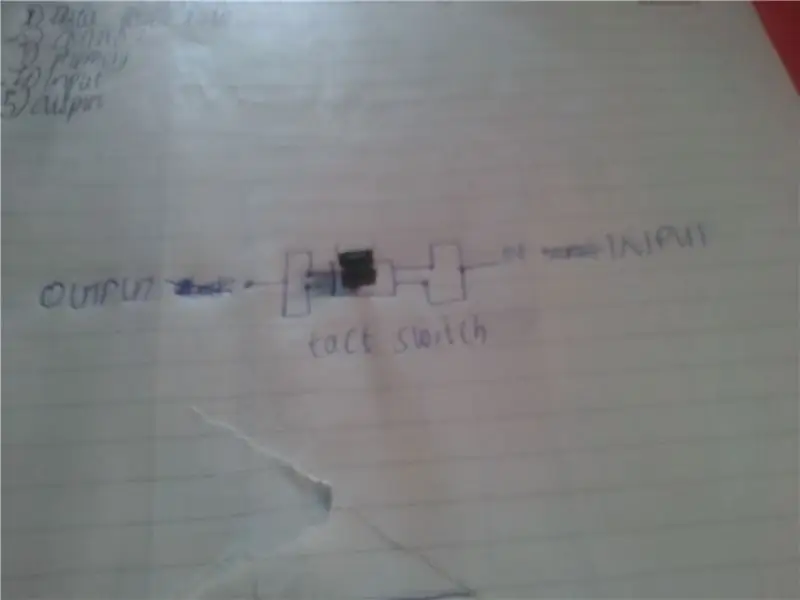
Sakelar ini ketika ditekan terhubung saat Anda menekannya segera, Anda melepaskan tangan Anda, sakelar itu terputus. Untuk penjelasan lebih lanjut tentang cara menggunakan sakelar kebijaksanaan, unduh video di instruksi ini
Langkah 4: Skema
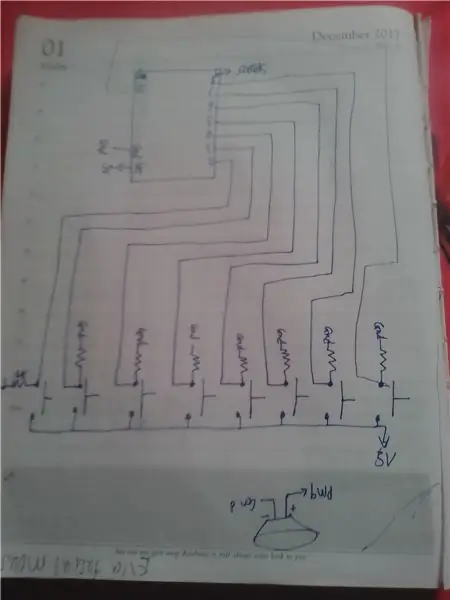
jika Anda menggunakan kode dengan resistor pull up internal, abaikan resistor pull down dalam skema ini. Ingatlah untuk menghubungkan salah satu ujung speaker Anda ke pin pwm 9 atau pin pwm yang Anda gunakan dan yang lainnya ke GND. jika speaker Anda terpolarisasi, hubungkan kabel positif Anda dengan pin pwm Anda dan pin negatif ke GND.
Langkah 5: Kode
Kode kedua sepenuhnya dimodifikasi oleh saya untuk mereka yang tidak memiliki resistor untuk digunakan sebagai resistor pull down
Kode satu namanya adalah Arduino piano.zip, sedangkan kode2 adalah piano.zip
Terima kasih telah membaca. Mainkan piano Anda sampai jiwa Anda melompat kegirangan.
Saya tidak dapat menyematkan video YouTube saya, tetapi Anda dapat mengaksesnya melalui tautan ini
www.youtube.com/embed/apsuFn0Wp1g
Direkomendasikan:
Piano Buzzer Arduino Piezo: 5 Langkah

Arduino Piezo Buzzer Piano : Disini kita akan membuat piano Arduino yang menggunakan buzzer piezo sebagai speakernya. Proyek ini mudah diskalakan dan dapat bekerja dengan lebih banyak atau lebih sedikit catatan, tergantung pada Anda! Kami akan membangunnya hanya dengan empat tombol/kunci untuk kesederhanaan. Ini adalah proyek yang menyenangkan dan mudah
Piano Arduino Sederhana: 8 Langkah

Piano Arduino Sederhana: Hari ini kita akan membuat piano Arduino satu oktaf sederhana, yang bisa menjadi titik awal yang bagus untuk proyek lain. Proyek ini akan memperkenalkan komponen dan pemrograman dasar Arduino di tingkat sekolah menengah. Sementara kodenya sudah dibuat individu c
Arduino Piano Dengan Manual dan 7 Lagu Preset: 7 Langkah

Arduino Piano Dengan Manual dan 7 Lagu Preset: Antarmuka Keyboard Piano Arduino dengan LCD memiliki 2 mode. Mode Manual & Modus preset. Saya menggunakan 7 Pushbutton untuk piano 7 tuts sederhana dan 1 tombol untuk Setup Mode untuk beralih ke 7 lagu preset.. Lagu mode preset: Klik tombol mode setup untuk
Suara Piano Menggunakan Arduino di TinkerCad: 4 Langkah

Suara Piano Menggunakan Arduino di TinkerCad: Dalam tutorial ini, Anda akan belajar cara menggunakan buzzer (atau speaker piezo) dengan Arduino. Buzzer dapat ditemukan di perangkat alarm, komputer, timer, dan konfirmasi input pengguna seperti klik mouse atau penekanan tombol. Anda juga akan mempelajari cara menggunakan tone() dan
Piano Mini Menggunakan Arduino: 4 Langkah

Mini Piano Menggunakan Arduino: Tutorial Arduino: Piano Mini menggunakan ArduinoDalam video ini, saya menunjukkan cara membuat piano mini menggunakan Arduino
